在 WordPress 中創建倒數計時器的分步指南
已發表: 2021-12-27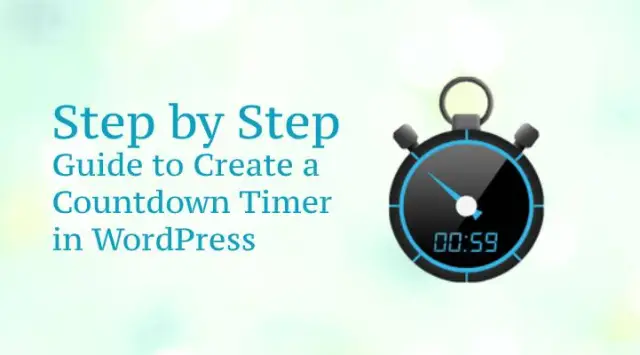
那麼,您是否嘗試在 WordPress 中添加倒數計時器? 您是否嘗試過很多方法,但都失敗了? 別擔心,你的方向是對的。
今天,我們將向您展示快速創建倒數計時器的分步指南。 可能您知道這樣做的重要性。
倒數計時器通常用於創建緊急情況或激髮用戶在錯過優惠之前盡快進行購買。
這有助於鼓勵和授權買家參與激動人心的計劃和報價,事實證明這對買賣雙方都有利。
這只是一種影響潛在買家的方式,他們向他們提供有吸引力的報價,因此他們覺得他們正在以低廉的價格購買產品。
特別提示- 作為賣家,您需要保證,倒計時的時間很短,而且很有吸引力。
要使用這個出色的功能,您可以使用倒計時小部件來提醒您的活躍買家即將到來的銷售,以便他們知道如何以及何時利用這個機會。 有了這個,您甚至可以享受到您網站的返回流量,從而提高您的網站性能。
什麼是使用倒數計時器的正確時間?
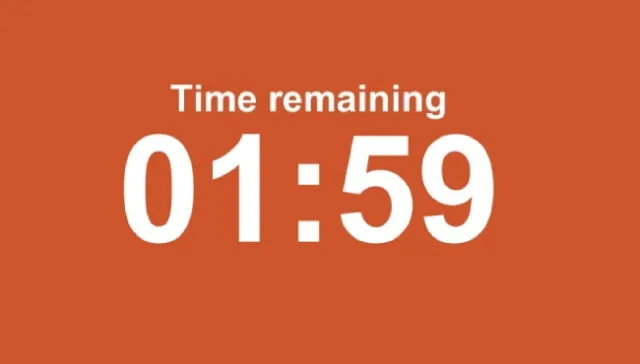
這通常取決於您、何時以及如何在您的站點中使用倒數計時器。 您需要檢查幾個原因,因此您可以從中獲得最大的好處。 您開始倒計時的主要動機是獲得更高的投資回報率,因此以下是使用它的正確時間。
- 當您是該行業的新手時,請將其用作即將推出的優惠。
- 如果您的網站由於維護而在一段時間後重新上線。
- 當您舉辦派對或活動時。
- 當您侵入您網站上的新產品時。
- 節日季節或任何特殊日子。
在 WordPress 中使用倒數計時器的優勢
如果您準備在 WordPress 中創建倒數計時器,那麼您必須研究您可能聲稱的好處。
- 這使產品價值引起客戶的注意。
- 這鼓勵買家立即購買產品。
- 它可以快速提高您的收入
- 促進購買
- 提高投資回報率以及網站的性能
使用倒計時功能,您將看到緊迫感的力量。 畢竟,買家可以享受 50% 的折扣以及您提供的其他優惠。 幾乎所有電子商務平台(如 Amazon、Snap deal 等)都使用這項大促銷。
那麼,你為什麼不也是呢? 如果是,請告訴我們如何創建倒數計時器。
如何在 WordPress 中添加倒數計時器
WordPress 是一個大型 CRM 系統,以及使博客和在線業務變得容易的高質量工具和功能。 要在 WordPress 中添加倒計時,您有兩種方法可以執行此操作,例如:
- 使用 OptinMonster 添加
- 使用 SeedProd 添加
在本博客中,我們將詳細向您展示這兩種方式。 因此,您可以在方便時選擇您喜歡的。
讓我們開始吧!
使用 OptinMonster 添加倒數計時器
如果您想讓整個過程變得簡單和安全,OptinMonster 是最好的平台之一。 將倒數計時器視為小部件的形式很有幫助。 你怎麼能做到這一點? 這很簡單!
使用 OptinMonster 可以獲得的好處是您無需等待很長時間即可完成設置。
它是最強大的潛在客戶生成應用程序之一,有助於在您的網站中獲得大量受眾以及高轉化率。
此外,您可以創建有效的彈出式廣告系列,完美地展示給您的目標受眾,您將看到反應。
要享受這些優勢,您需要在 WordPress 中安裝 OptinMonster 插件,然後創建您的 ID。 讓我們深入研究一下。
Step1- 使用插件連接 OptinMonster 應用程序
請記住,插件充當 WordPress 網站和應用程序之間的連接器。 所以,首先,在網站上安裝 OptinMonster 插件,然後激活它。
- 打開您的 WordPress 儀表板,然後單擊 OptinMonster 插件。
- 將出現兩個選項,您需要選擇一個。 獲取 OptinMonster,第二個是連接到您的 OptinMonster 帳戶。
- 如果您已創建帳戶,則選擇第二個選項,否則請先選擇。
- 然後設置您的帳戶。
- 完成所有手續後,選擇 Authorize OptinMonster。
- 這將帶您進入新窗口,您將在其中看到 Connect with WordPress 選項。
- 單擊它,它將自動將您的應用程序與 WordPress 儀表板鏈接。
Step2- 使用 OptinMonster 創建倒數計時器
完成第一步後,現在您可以創建倒數計時器了。 首先,您需要進入 WordPress 儀表板,然後單擊 OptinMonster 到活動以創建新活動。

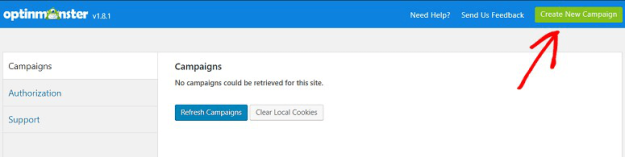
現在,選擇最佳模板並將倒數計時器集成到其中。 為了您更好地理解,讓我們舉個例子。
假設我們為廣告系列選擇了一個浮動條。 在此,您將被要求輸入名稱,然後選擇要顯示此計時器的位置。
如果您已完成此操作,請單擊開始構建選項卡。 之後,這將啟動一個拖放構建器,您需要在其中設計計時器。 您可以選擇添加塊選項卡來添加設計。
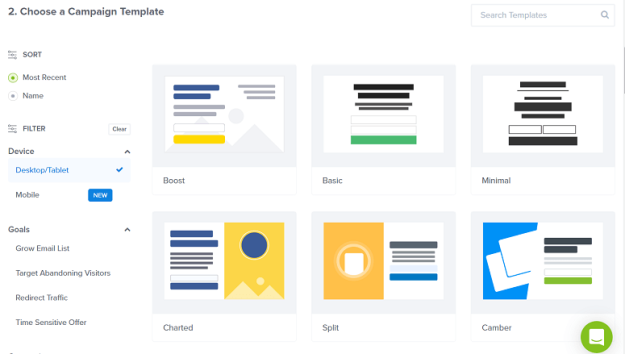
現在,選擇元素塊,在這裡您將看到倒計時選項。 將元素拖放到屏幕右側的設計面板中。 現在,使用顏色、字體等設計自定義您的計時器。
更重要的是,您可以在需要時編輯計時器。 只需進入倒計時然後設置。 在這裡,您還將以您想要的顯示方式編輯計時器。
選擇開始計時器的時間和地點以及多長時間。 為了更好地工作,您只需選擇訪問者的當地時間。
Step3-發布倒數計時器
如果您已完成所有設置,請單擊“保存”按鈕。 這會將您的廣告系列設置為發布倒數計時器。 如果您準備好啟動它,那麼您會在窗口頂部看到是/否按鈕。 單擊是按鈕並立即激活它。
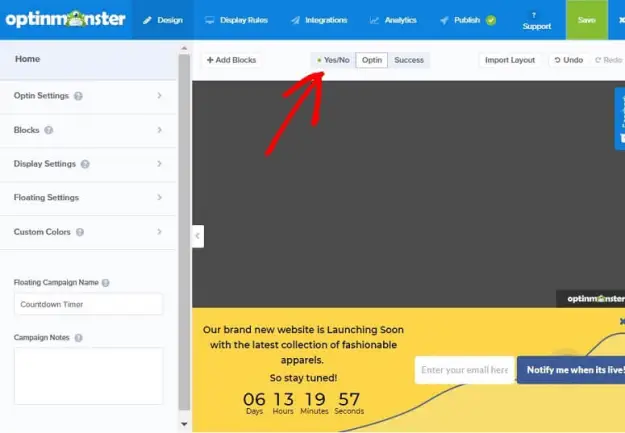
接下來,移動到 Publish 選項卡並啟用狀態為 LIVE。 在此之下,您還可以在此處自定義計時器。 單擊保存按鈕並查看結果。
恭喜! 你完成了。
使用 SeedProd 添加倒數計時器
這是在 WordPress 中生成和顯示倒數計時器的另一種安全且 100% 有效的方法。 當您的站點正在維護或新啟動時,它非常有用。
這是一個了不起的插件,可以幫助您創建一個智能且令人驚嘆的計時器,為您帶來最大的好處。 這個插件還引導您在計時器中添加幾個元素。 那麼,讓我們看看執行此操作的步驟。
第 1 步 - 安裝 SeedProd
您必須在 WordPress 中安裝 SeedProd 插件。 一旦它安裝然後激活它。 也許您必須在其中輸入許可證密鑰,並且它將在 SeedProd 帳戶上可用。 複製並粘貼密鑰以開始使用。
現在單擊即將到來的維護頁面/編輯中的啟用即將推出頁面選項。
然後接下來選擇您最喜歡的主題。 現在準備為網站創建倒數計時器。
Step2- 創建倒數計時器
要創建倒數計時器,請轉到 SeedProd 中的頁面構建器。 在這裡,您將看到窗口左側的編輯選項。 通過從背景設置選項卡自定義背景、顏色等外觀來處理您即將推出的頁面。
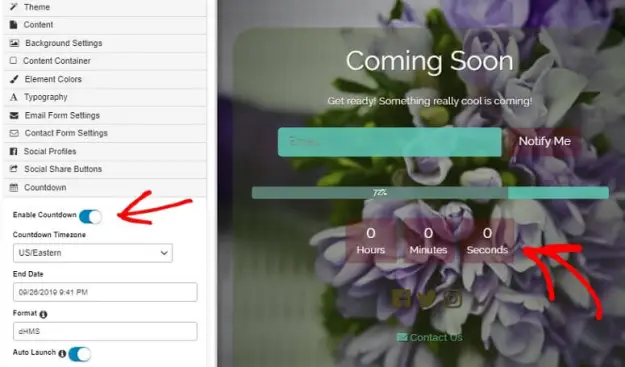
您還可以添加社交圖標、電子郵件和進度條。 現在選擇 TimeZone 來設置倒數計時器的開始時間和日期以及結束日期和時間。 有了這個,它會自動啟動並從您的站點中刪除。
Step3- 發布你的倒計時
現在即將推出的頁面已準備好在您的網站上發布。 單擊保存選項,該選項在啟用即將推出的設置選項中可用。 如果您對所有內容都滿意,則可以查看預覽,然後發布它,或者您需要更改然後編輯您想要的內容。
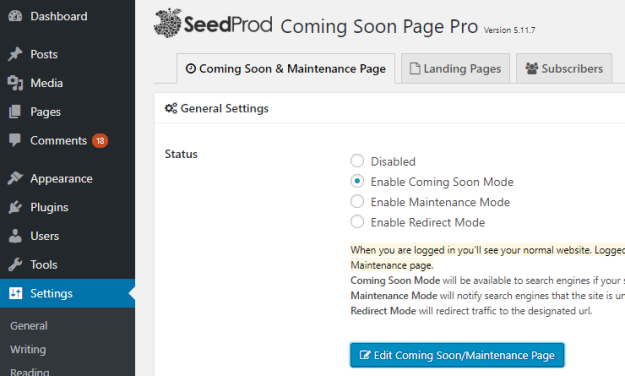
這兩種方法都是安全且完美的,可以輕鬆創建倒數計時器。 確保您已仔細執行每個步驟,不會給您帶來麻煩。 我們希望這個博客對您有所幫助。 祝你好運!
